window10画图工具在哪里 win10系统里的画图工具在哪里找
更新时间:2023-12-13 11:51:21作者:yang
在使用Windows 10系统时,很多用户常常会遇到一个问题:画图工具在哪里?毕竟对于许多人来说,绘图是一种常见的需求,无论是进行简单的涂鸦还是制作专业的图形设计,在Windows 10系统中,画图工具的位置并不是那么容易找到。很多人可能会在开始菜单或桌面上寻找,但却找不到。到底应该在哪里找到Windows 10系统中的画图工具呢?下面我们就来一起探讨一下。
操作方法:
1.在win10系统电脑桌面下边找到任务栏中的“开始”图标。左键点开。
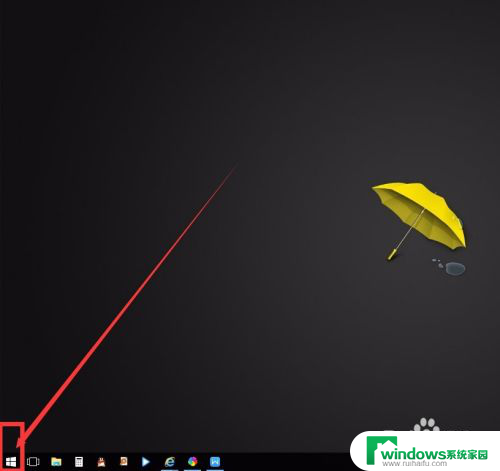
2.点开后在开始菜单栏下方,找到“所有程序”,左键点开。
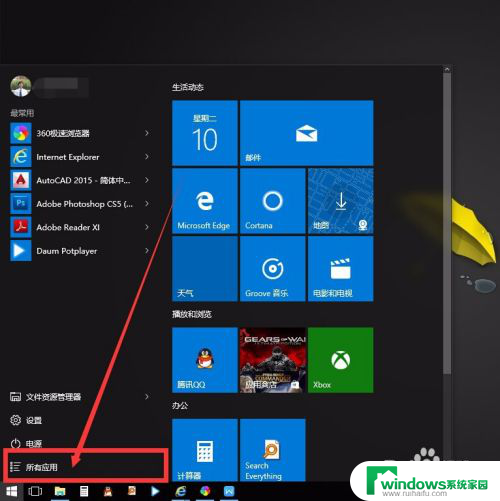
3.点开后在所有程序里找到“Windows附件”,左键点开。

4.在附件里就能发现我们要找的“画图工具”,点开就能使用啦。如果我们经常使用这个自带画图工具的话,我们可以把它放在桌面任务栏里。这样我们就不用每次使用的时候再一次次的找了。具体方法见下面。
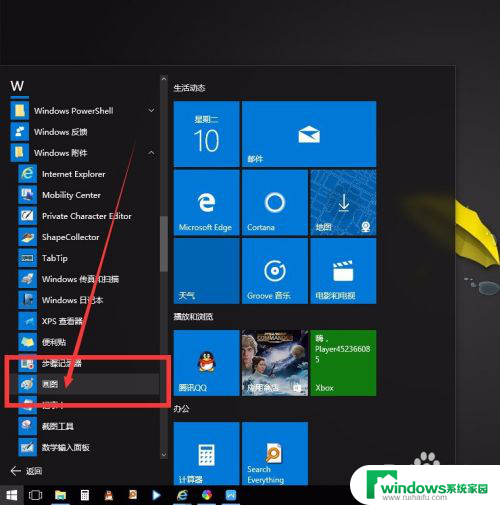
5.按照上述方法找到“画图工具”后,鼠标左键点住不放。把它拖到屏幕下方的任务栏中。
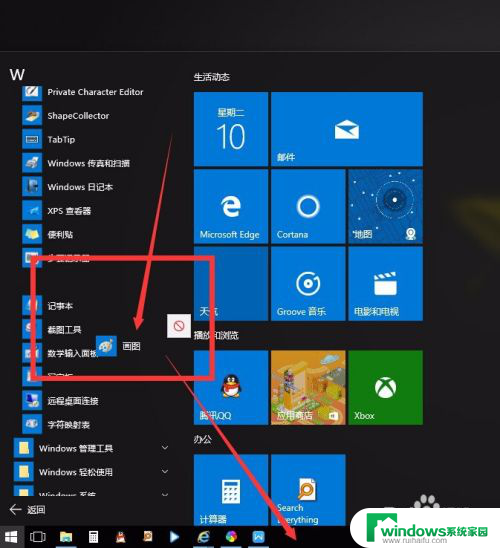
6.把“画图工具”拖到任务栏后,放开鼠标左键。画图工具就放在了任务栏里,每次使用的时候就可以直接点击屏幕下方的任务栏即可使用。
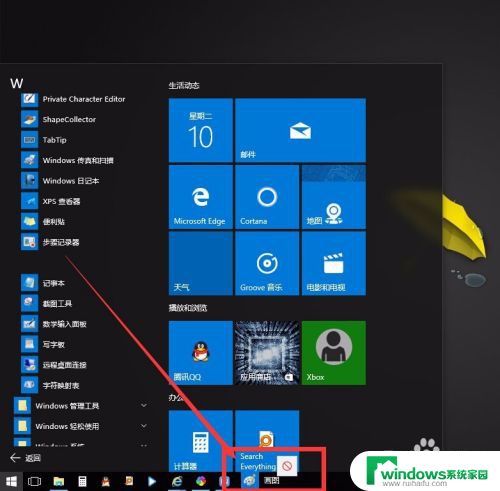
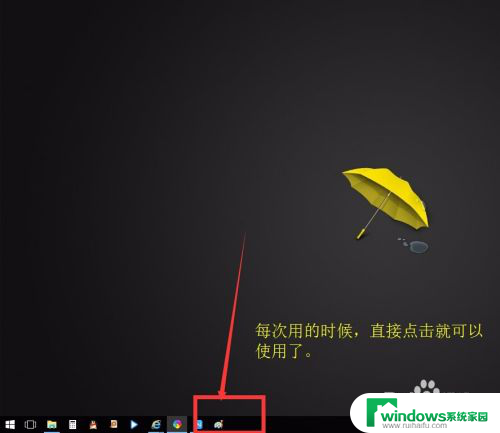
以上就是Windows 10画图工具的全部内容,如果您有需要,可以按照小编的步骤进行操作,希望对大家有所帮助。
window10画图工具在哪里 win10系统里的画图工具在哪里找相关教程
- 电脑里画图工具在哪里 win10画图工具怎么打开
- windows10的画图工具在哪里 Windows10画图工具在哪个菜单中
- windows画图在哪 win10画图工具在哪里找
- 电脑画画功能在哪 win10画图工具在哪里打开
- windows截屏工具在哪里 win10自带的截图工具在哪里
- win10画图工具打不开 Win10系统自带画图工具闪退怎么办
- 工具菜单栏在哪win10 win10工具栏隐藏在哪里
- w10系统ie浏览器在哪里 Win10系统里IE浏览器的图标在哪里
- win10图片缩小 Win10系统画图工具怎样放大缩小图片
- win10自带的3d画图怎么使用 Win10如何开启画图3D工具
- 怎么给电脑设密码 开机 Windows10电脑开机密码设置方法
- windows10怎么设置息屏 Windows10系统如何设置息屏时间
- 电脑怎么调打字输入法 Win10输入法下载
- 电脑缩放比例125字体模糊 win10系统字体模糊125%缩放怎么解决
- win10打开文件方式 Win10设置文件默认打开方式的步骤
- lg显示器自动调节亮度怎么关 Win10自适应亮度关闭方法